台式电脑格式化怎么操作 台式电脑格式化注意事项
更新时间:2024-05-03 12:48:24作者:xtliu
在使用台式电脑的过程中,有时候我们可能需要进行格式化操作来清除系统中的无用数据,提升电脑的运行速度,格式化操作并不复杂,只需几个简单的步骤就可以完成。但在进行格式化操作时,我们也需要注意一些事项,以避免造成数据丢失或系统崩溃等问题。下面将介绍一些台式电脑格式化的操作步骤和注意事项,帮助大家更好地进行电脑维护。
具体步骤:
1.跟笔记本类似,点击start。如下。
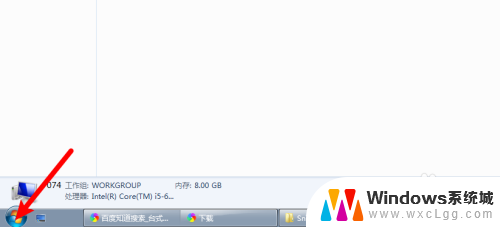
2.点击start上计算机,如下。
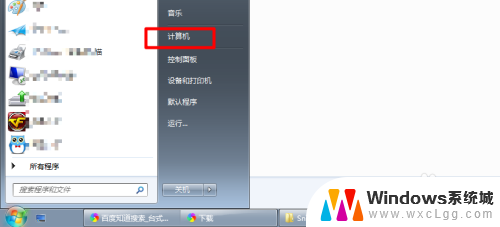
3.选择格式化的分区,例如B分区。然后右键。
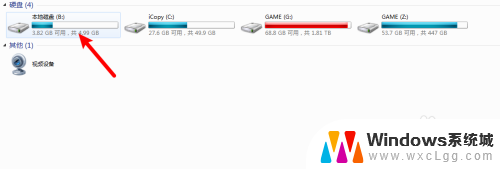
4.选择格式化,如下。
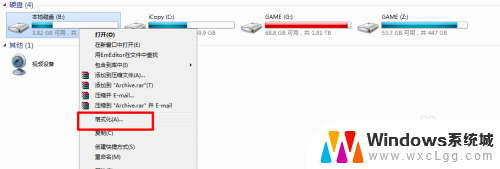
5.文件系统选择NTFS默认,如下图。
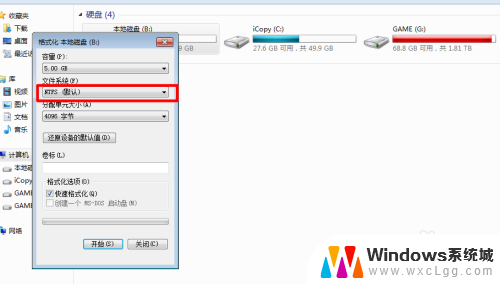
6.点击开始,那么台式机就开始格式化当前的B分区。
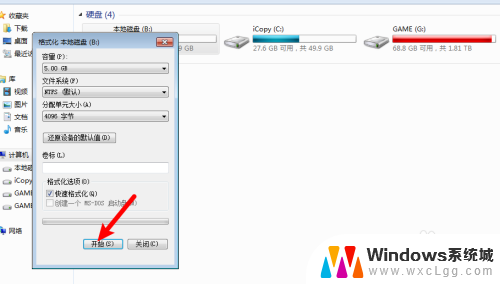
以上就是台式电脑格式化的操作步骤,如果遇到这种情况,你可以按照以上操作进行解决,非常简单快速。
台式电脑格式化怎么操作 台式电脑格式化注意事项相关教程
-
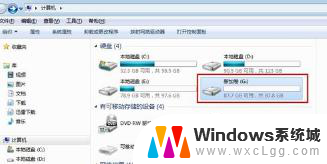 电脑怎样格式化全盘格式化 电脑如何快速格式化多个磁盘
电脑怎样格式化全盘格式化 电脑如何快速格式化多个磁盘2024-05-16
-
 怎么样在电脑上格式化内存卡 如何用电脑对sd卡进行格式化操作
怎么样在电脑上格式化内存卡 如何用电脑对sd卡进行格式化操作2023-12-16
-
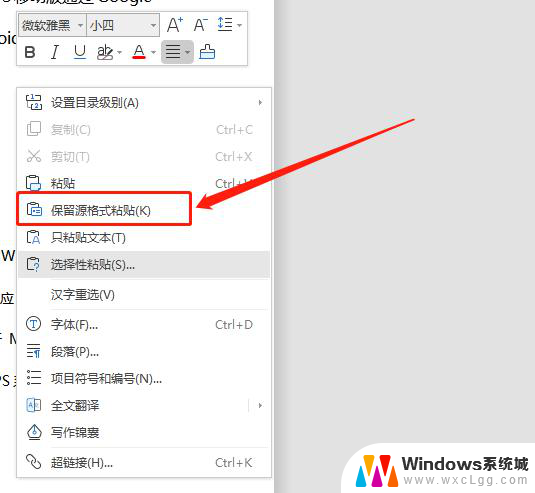 wps选择保存格式怎样选择 wps选择保存格式的注意事项
wps选择保存格式怎样选择 wps选择保存格式的注意事项2024-03-03
-
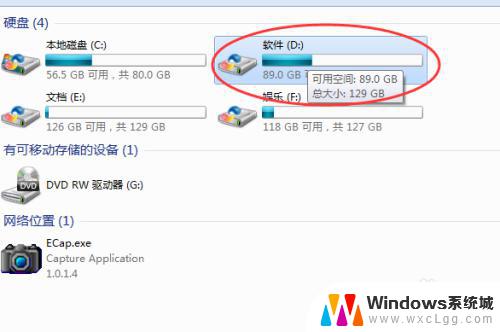 电脑快速格式化 快速格式化硬盘的技巧和技术
电脑快速格式化 快速格式化硬盘的技巧和技术2023-10-12
-
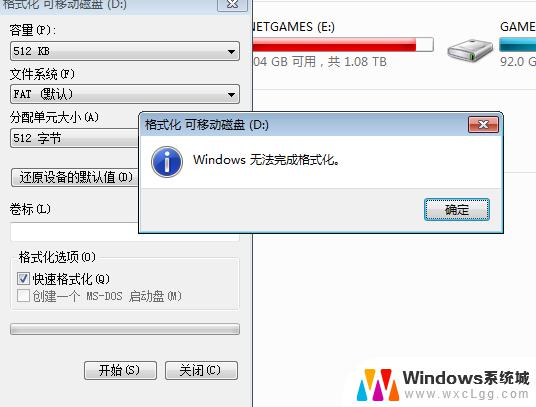 储存卡无法删除和格式化 内存卡无法格式化怎么办
储存卡无法删除和格式化 内存卡无法格式化怎么办2024-02-23
-
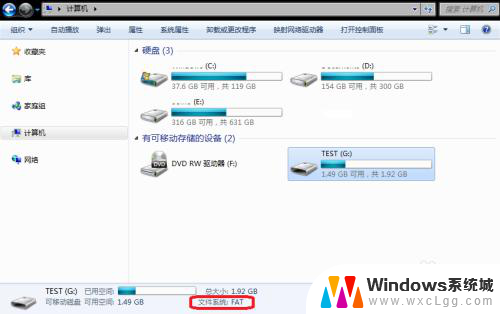 不格式化改变u盘格式 U盘快速转换为NTFS格式步骤
不格式化改变u盘格式 U盘快速转换为NTFS格式步骤2024-08-23
电脑教程推荐
- 1 固态硬盘装进去电脑没有显示怎么办 电脑新增固态硬盘无法显示怎么办
- 2 switch手柄对应键盘键位 手柄按键对应键盘键位图
- 3 微信图片怎么发原图 微信发图片怎样选择原图
- 4 微信拉黑对方怎么拉回来 怎么解除微信拉黑
- 5 笔记本键盘数字打不出 笔记本电脑数字键无法使用的解决方法
- 6 天正打开时怎么切换cad版本 天正CAD默认运行的CAD版本如何更改
- 7 家庭wifi密码忘记了怎么找回来 家里wifi密码忘了怎么办
- 8 怎么关闭edge浏览器的广告 Edge浏览器拦截弹窗和广告的步骤
- 9 windows未激活怎么弄 windows系统未激活怎么解决
- 10 文件夹顺序如何自己设置 电脑文件夹自定义排序方法